Dans le but de pouvoir stopper proprement un hyperviseur VMware et ses machines virtuelles en cas d’alerte onduleur, voici une solution pour intégrer un client NUT (Network UPS Tools) natif à vSphere Hypervisor (ESXi 5.0, 5.1, 5.5, 6.0, 6.5, 6.7, 7.0, 8.0 testés). Le client NUT est installé dans l’hyperviseur et peut être contrôlé et paramétré depuis l’interface de configuration de ESXi ou depuis le vCenter s’il est géré.
Mise en garde 01/11/2023 : Sous ESXi 8.0 et à partir de la version 2.5.0 du client Nut, dans l’interface client HTML, vous ne verrez pas les descriptions associées aux UserVars du client NUT à jour tant que le host ESXi n’aura pas rebooté.
Mise à jour du 19/10/2022 : ESXi 8.0 est sorti ce 11/10/2022, seules les versions du module avec un numéro de version supérieur à 2.3.2 pourront s’installer sur cette nouvelle version de ESXi (abandon du support des binaires 32-bits et checksum SHA256 requis dans la signature du module).
Principe
La procédure consiste à installer dans l’hyperviseur les binaires et scripts nécessaires à la réception des alertes onduleur. Le schéma classique minimal des connexions entre les éléments d’un réseau électrique protégé par un onduleur est le suivant :
Cette solution n’est pas officiellement supportée par VMware et elle ne s’applique qu’à des hyperviseurs standalone. Elle ne peut pas convenir pour des fermes d’hyperviseurs en cluster de haute disponibilité sous le contrôle d’un vCenter. Seul le client NUT est ajouté à l’hyperviseur, l’onduleur doit être surveillé par un serveur NUT indépendant.
Caractéristiques et fonctionnalités
- La méthode d’installation utilise un fichier VIB (vSphere Installation Bundle). Il n’y a rien d’autre ce qui permet une installation rapide et sûre et une désinstallation propre en utilisant les standards de VMware.
- La compatibilité du module a été assurée pour qu’il fonctionne sur toutes les versions de ESXi entre 5.0 et 8.0. Cependant pour les versions 5.x l’installation automatique par déploiement de ViB n’est pas possible, il faut l’installer manuellement en suivant les instructions ci-dessous et passer outre les avertissements de sécurité. A partir de la version 6.0 de ESXi il n’y a plus ce soucis.
- C’est un client NUT 2.8.1 qui est inclus dans le paquetage. Il peut se connecter aux serveurs avec une version plus ancienne (disons 2.6.4 mais je n’ai pas testé les serveurs plus anciens).
- Actuellement seule la version pour processeur x86 est disponible. Il n’y a pas de version pour ESXi ARM (je n’ai ni le besoin ni la plateforme de test/développement pour ça).
- Le client (secondary dans la terminologie NUT) peut se connecter au serveur (primary) en privilégiant une connexion SSL/TLS si elle est disponible. Il ne sera pas fait de vérification de validité de certificat serveur et il n’y a pas de certificat client configurable.
- Le client peut envoyer un mail très succinct à une adresse configurable lors de la réception d’un évènement onduleur (perte du secteur, batterie faible, engagement de l’arrêt, retour du secteur). L’outil mail est très simple et il récupère les informations pour l’envoi des messages du DNS (enregistrements MX). Vous pouvez aussi utiliser un relais SMTP personnel.
- Le client peut se connecter à plusieurs serveurs NUT s’il y a plusieurs onduleurs (cas des serveurs avec une redondance d’alimentation). Il utilisera le même compte et le même mot de passe pour se connecter aux différents serveurs NUT. A vous de déclarer ce compte sur tous les serveurs NUT.
- Normalement il est possible de préciser le port TCP de connexion au serveur NUT sous la forme onduleur@serveur:port mais ESXi impose des règles de firewall pour le trafic sortant et seul le port 3493 est autorisé. C’est le port par défaut des serveurs NUT.
- Il est possible de demander l’arrêt du système ESXi après un laps de temps sur batterie configurable. Le client reste à l’écoute de l’évènement batterie faible et le système entamera sa procédure d’arrêt soit après le temps imparti soit sur évènement de batterie faible, au premier des deux qui surviendra quand le système est sur batterie. L’attente est interrompue si le courant secteur est rétabli entre temps, mais si la procédure d’arrêt a déjà été initiée, elle ira jusqu’à l’extinction du host ESXi.
- Le redémarrage du serveur après une coupure de courant est aussi une phase importante mais c’est à vous de le prévoir avec d’autres outils. Personnellement (mais ce n’est qu’une suggestion) j’aime bien l’idée d’un chef d’orchestre qui redémarre automatiquement. Il surveille le retour des services tels que le réseau, le serveur NUT etc… et il envoie des trames WOL pour réveiller les machines dans l’ordre désiré. Configurez votre serveur NUT pour qu’il ordonne à l’onduleur de couper effectivement le courant pendant un petit laps de temps même si le courant est revenu pendant la procédure d’arrêt. La plupart des onduleurs ont cette fonction avec les libellés « Interval to wait after shutdown with delay command » et « Interval to wait before (re)starting the load ». Certains onduleurs ont aussi une valeur « Minimum battery level for restart after power off » qui est interessante pour attendre que l’onduleur ait suffisamment rechargé ses batteries avant de faire redémarrer le système. Le risque est de se retourner dans une situation où un second arrêt propre serait impossible si une nouvelle coupure de secteur se produit juste après le redémarrage (ce qui est plutôt fréquent).
- Le client tourne avec le compte root. C’est habituellement déconseillé par la documentation du projet NUT mais l’hyperviseur a un nombre très limité de comptes locaux. Ce nombre de compte s’est beaucoup réduit au fil des versions. Des comptes restants, root est le seul encore utilisable.
Téléchargement du module
Pour toutes les versions de ESXi, l’installation peut se faire en ligne de commande sur l’hyperviseur : un fichier TAR compressé doit être déposé sur l’hyperviseur.
Téléchargez ici le fichier
Télécharger “NutClient-ESXi (binaires)” NutClient-ESXi-2.8.2-2.6.2.x86_64.tar.gz – 821,90 Ko
A partir de ESXi 6.0 vous pouvez utiliser le bundle offline pour une installation en ligne de commande en appelant la commande « esxcli software vib install -d » . Ou par le manager de mises à jour du vCenter si vous en avez un.
Téléchargez ici le bundle offline.
Télécharger “NutClient-ESXi (offline bundle)” NutClient-ESXi-2.8.2-2.6.2-offline_bundle.zip – 823,83 Ko
Vous pouvez créer votre propre package personnalisé à partir des sources. Elles sont distribuées sous licence GPLv3 (GNU Public License version 3). Utilisez un environnement de développement linux 64 bits tel que CentOS 7 avec les outils de compilation et développement C habituels. Un fichier INSTALL décrit la procédure. Les sources sont disponibles également dans un dépot git publique : NutClient-ESXi
Téléchargez ici les sources
Télécharger “NutClient-ESXi (sources)” NutClient-ESXi-2.8.2-2.6.2-src.tar.gz – 121,64 Ko
Installation
Activez l’accès ssh à votre host ESXi si ce n’est pas déjà fait. Cela est fait à partir de l’interface d’administration ESXi ou de la console DCUI. A partir de l’interface d’administration : dans la rubrique gérer de votre hôte, onglet services, dans la liste sélectionnez TSM-SSH et démarrez le service. Le service ssh sera actif jusqu’au prochain reboot de l’hyperviseur ou pendant un temps limité selon la version de votre ESXi.
Copiez le fichier NutClient-ESXi-2.8.2-2.6.2.x86_64.tar.gz dans le répertoire /tmp du host ESXi. Ici je vous donne l’exemple depuis une machine linux (remplacez 10.0.0.8 par l’adresse IP du host ESXi ou son nom FQDN). Depuis Windows vous pouvez utiliser l’outil gratuit WinSCP.
[root@linux ~]# scp NutClient-ESXi-2.8.2-2.6.2.x86_64.tar.gz root@10.0.0.8:/tmp The authenticity of host '10.0.0.8 (10.0.0.8)' can't be established. RSA key fingerprint is 89:49:ce:6d:... ...:40:76:7a:4a:fe. Are you sure you want to continue connecting (yes/no)? yes Warning: Permanently added '10.0.0.8' (RSA) to the list of known hosts. Password: (saisir le mot de passe administrateur ESXi) NutClient-ESXi-2.8.2-2.6.2.x86_64.tar.gz 100% 869KB 1.9MB/s 00:00
Passez votre hyperviseur au niveau d’acceptance Communauté si ce n’est pas déjà fait !
Connectez-vous root en ssh à l’hôte ESXi et tapez la suite de commandes suivantes pour installer le VIB (l’opération peu être longue si votre système est installé sur une clé USB lente) :
~ # cd /tmp /tmp # tar -xzf NutClient-ESXi-2.8.2-2.6.2.x86_64.tar.gz /tmp # sh upsmon-install.sh Installation Result Message: Operation finished successfully. Reboot Required: false VIBs Installed: Margar_bootbank_upsmon_2.8.2-2.6.2 VIBs Removed: VIBs Skipped:
Vous n’avez pas besoin de rebooter pour commencer à utiliser le client NUT sur votre système. Vous devez toutefois le configurer avant son premier lancement.
Vous pouvez supprimer les fichiers qui ont été créés dans /tmp et désactiver le service SSH
Configuration
A l’aide de l’interface d’administration du ESXi, rendez-vous dans la rubrique gérer de l’hôte. Sélectionnez les paramètres avancés de l’onglet Système et filtrez la liste sur UserVars.Nut, vous avez 8 variables à configurer :
- UserVars.NutUpsName : Nom de l’onduleur sur le serveur NUT (sous la forme nom_onduleur@nom_ou_ip_serveur). Plusieurs onduleurs peuvent être saisis séparés par un espace. Il n’y aura pas d’arrêt système tant que le dernier onduleur encore debout n’aura pas donné l’ordre d’arrêt.
- UserVars.NutUser : Nom du compte de connexion au serveur NUT
- UserVars.NutPassword : Mot de passe du compte de connexion au serveur NUT
- UserVars.NutFinalDelay : Secondes qu’il faudra attendre après la réception de l’événement batterie faible pour procéder à l’arrêt du système
- UserVars.NutOnBatteryDelay : Délai en secondes après le début du passage sur batterie de l’onduleur pour stopper le système. Si la valeur est 0 alors le client NUT attendra l’évènement batterie faible pour stopper le système. La valeur par défaut est 0, c’est le fonctionnement normal pour garder le système en fonctionnement le plus longtemps possible. Si l’onduleur repasse sur secteur avant la fin du délai, le système ne sera pas stoppé.
- UserVars.NutSendMail : A mettre à 1 pour que le client NUT envoie un e-mail à chaque évènement important de l’onduleur. La valeur 2 permet d’avoir dans le mail l’état des l’onduleurs lors de l’évènement.
- UsersVars.NutSmtpRelay : Nom ou IP d’un relai SMTP pour y faire transiter le mail. Laisser vide ou saisissez none pour ne pas utiliser de relai (none par défaut).
- UserVars.NutMailTo : Adresse e-mail à laquelle envoyer les évènements de l’onduleur
- UserVars.NutMinSupplies : Pour les systèmes multi onduleurs. Le nombre d’onduleurs qui doivent être en capacité d’alimenter le système avant d’entamer un arrêt. Ce nombre doit être inférieur ou égal au nombre d’onduleurs définis dans UserVars.NutUpsName. Si vous ne respectez pas cette contrainte, le client ne démarrera pas. Avec un seul onduleur, laissez la valeur à 1.
Notez qu’à chaque modification de ces paramètres il sera nécessaire de faire un arrêt/relance du service pour leur prise en compte.
Lancement du service
A l’aide de l’interface d’administration du ESXi, rendez-vous dans la rubrique gérer de l’hôte. Sélectionnez l’onglet Services, trouvez et sélectionnez le service NutClient dans la liste:
Dans les actions du service, choisissez la stratégie démarrage (Démarrer et arrêter avec l’hôte me semble un bon choix). Vous pouvez également le démarrer immédiatement ou l’arrêter.
Astuces
Utilisez la rubrique démarrage automatique de l’onglet Système de l’hôte ESXi pour décider de l’ordre de démarrage et d’arrêt (ou suspension) des machines virtuelles. Cet ordre sera respecté par la procédure d’arrêt sur alerte onduleur. Un bug de ESXi fait que les valeurs par défaut ne sont pas respectées. Vous devez configurer ces paramètre pour chaque VM au moins une fois (quitte à la dé-configurer ce qui la fera réellement suivre les règles par défaut).
Important : L’arrêt propre des OS dans les machines virtuelles n’est possible que si les vmware tools sont installées. Sinon l’arrêt sera brutal, préférez alors une suspension dans la configuration d’arrêt de la VM.
Là encore je rappelle que cette solution n’est pas adaptées aux fermes cluster avec haute disponibilité. Si HA est activé sur la machine hôte le mécanisme d’arrêt propre des VM n’est plus respecté et l’arrêt sera brutal pour toutes les VM.
UEFI secure boot
Si votre hôte ESXi est configuré pour booter en mode UEFI secure boot, l’installation du ViB restera compatible avec cette configuration. En revanche vous ne pouvez pas descendre le niveau d’acceptation à CommunitySupported quand secure boot est activé. Vous devrez :
- rebooter pour aller dans les paramètres UEFI de votre carte mère
- désactiver le secure boot dans les paramètres UEFI de votre carte-mère
- booter (sans secure boot)
- descendre le niveau d’acceptation à CommunitySupported
- Rebooter une seconde fois pour retourner dans les paramètres UEFI
- réactiver le secure boot
- booter (avec secure boot).
Vous aurez secure boot actif et le niveau d’acceptation minimal à CommunitySupported.
Désinstallation
Pour désinstaller le client NUT, utilisez le script upsmon-remove qui se trouve dans le fichier que vous avez téléchargé :
/tmp # sh upsmon-remove
Test
Pour estimer le temps nécessaire au serveur pour s’éteindre sur alerte onduleur tapez la commande « /opt/nut/sbin/upsmon -c fsd » sur le host ESXi (par ssh ou sur la console). La procédure d’arrêt est immédiatement lancée (ne faites pas ça si vous n’aviez pas prévu d’arrêter votre machine).

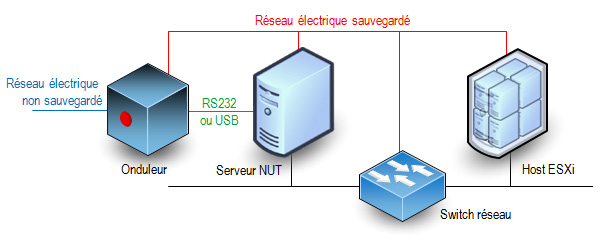
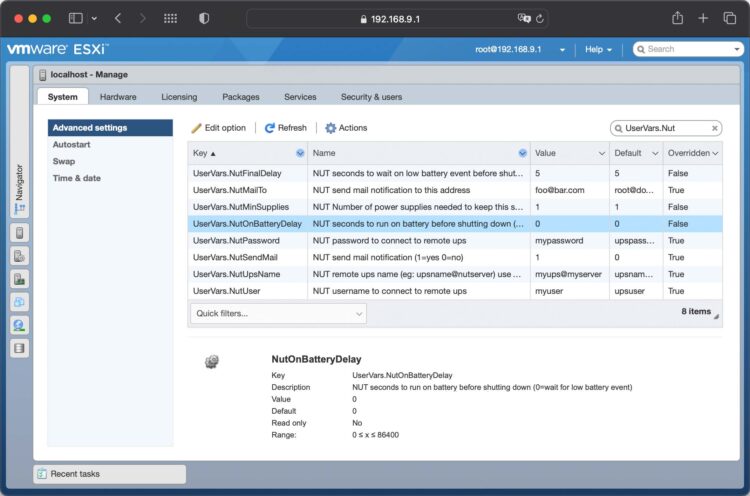
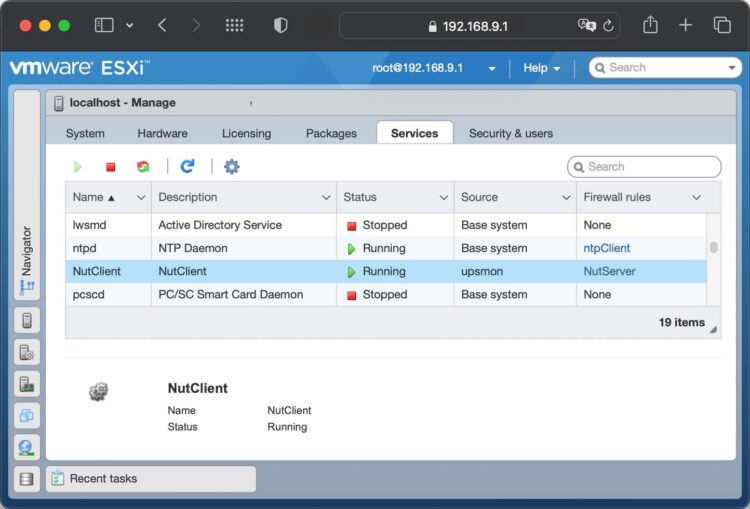
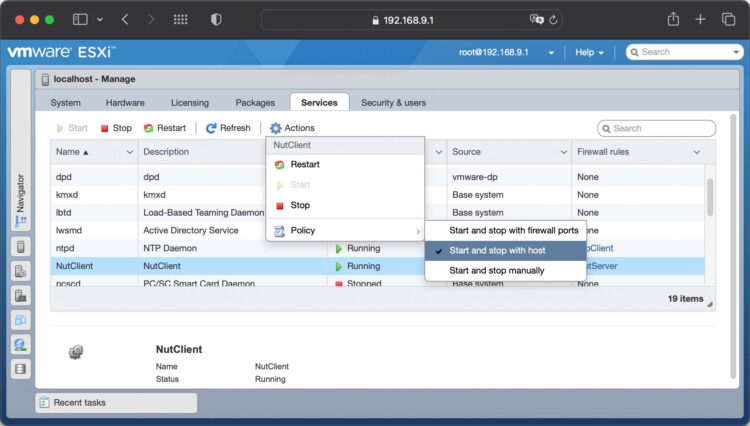
I don’t see the uservars in my esxi 6.5 install. I am on the html5 management pages.?
Reboot
DO NOT REBOOT
You can set them like this:
esxcli system settings advanced set -o /UserVars/NutUpsName -s « nameofupsinnut@10.3.3.1 »
esxcli system settings advanced set -o /UserVars/NutUser -s « user »
esxcli system settings advanced set -o /UserVars/NutPassword -s « pass »
esxcli system settings advanced set -o /UserVars/NutFinalDelay -i 15
I know this, the reboot is only to restart all the services and to make the variables available on admin ui interface
Rene – thank you for this! Is it possible to expand this to include the upssched tool as well? I would like to power off my ESXi hosts as soon as the ONBATTERY event happens vs waiting for the LOWBATTERY trigger. It seems only the upssched tool will allow me to do this by calling it in the NOTIFYCMD line in the upsmon.conf.
Forgive me, I forgot to mention the ending detail, which is the requirements of adding the upssched tool – this would allow using the NOTIFYCMD line in the upsmon.conf to specify upssched to call specific actions instead of just logging the event.
I understand your need Shawn but running an shutdown on ONBATT event is risky. I have many micro power cuts of less than half a second that UPS can handle with no problem at all. It would make more harm than benefit. Can you consider modifying the LOWBATT threshold (if your UPS allow it to be configured) ? Adding upssched is not really a problem. The problem is to pass upssched a configuration file.
Rene – yes I had heard that concern as well. I believe upssched allows the ability to wait a time before taking action: OB Trigger -> Wait 90 seconds -> Trigger Shutdown. But I’m not extremely familiar as I just started playing with this. I am looking into the LB threshold as an option, I want to be sure its not going to shutdown the primary system connected to the UPS.
Ok so I had a chance to test out changing the low battery timer – unfortunately it did as I feared and also shutdown the local machine it was attached to. I’m not sure there is a way I’ll be able to achieve my desired result without using the upssched function. Do you have the basis for the code you put together in a repo? Perhaps I can try to dig in, understand, and make some adjustments?
my ups is APC BR1000G
upsc vars:
battery.charge: 33
battery.charge.low: 10
battery.charge.warning: 50
battery.date: 2001/09/25
battery.mfr.date: 2017/12/04
battery.runtime: 168
battery.runtime.low: 120
battery.type: PbAc
battery.voltage: 26.2
battery.voltage.nominal: 24.0
10% of the power is not enough to shut down the system. How can I set it up?
Well this depends on your UPS. This value is stored in the UPS and, in most cases, is configurable. On your nut server, use command upsrw to get the configurable parameter list and get/set possible values. I own several UPSes, some will have a battery.charge.low parameter and others a battery.runtime.low parameter. The first is a percent of the battery charge (as yours) before sending the LOW BATT event, the second are the remaining seconds estimated by the UPS. This is out of scope of the ESXi NUT client. You need to use a full NUT server installation to configure that.
Bonjour,
Merci pour ce tutoriel très clair.
J’utilise le service NUT de FreeNas pour la partie serveur et je viens de mettre en oeuvre le client 2.0.0 sur un hôte ESXi 5.5U3. Y a-t-il un moyen de tester la communication entre le client et le serveur ou l’UPS via le serveur, autre que de faire le test de défaut d’alimentation secteur?
Par ailleurs, mon hôte de production est sous ESXi 6.7 U1 (avec licence essentials). avez-vous pu tester le NutClient ESXi 2.0.0 dans cet environnement?
Le client fonctionne avec ESXi 6.7. Pour tester la communication il est possible de regarder dans les logs de serveur. La connexion devrait apparaître. Sinon il y a aussi la syslog de ESXi où la connexion au serveur NUT devrait apparaître.
Thanks for the tutorial. Is there any way to check if connection to NUT server is ok, or to view notify comands? I see there is NutSendMail option, but I can’t configure smtp on Esxi I think.
Check server connection on NUT server log. You should see the incoming ESXi connection. The embedded mail client will use the DNS MX record to send the mail directly to destination address. It’s just a very simple smtp mail client.
Thanks for the fast reply. I added -r option in notify.sh to point at my relayed mail server in the network, instead of default domain . Now it’s working perfectly.
Thanks for your article, I followed it to install and configure my ESXi 6.7u1 as NUT client.
It works.
Hello,
Thank you very much I have this package installed on an ESXi 6.7U1 server and it shutdown just fine! But there is a problem with notify.sh. smtpblast does not like the $FROM when it is passed to it. I edited notify.sh to have this line which works:
FROM= »$(hostname -s)@$(hostname -d) »
Also I wanted to receive an email when communication was lost so I added script into /etc/rc.local.d/local.sh to modify upsmon.conf.template with « NOTIFYFLAG NOCOMM SYSLOG+EXEC » which works. Many thanks.
I tried to install it on two different ESXi 6.7 instances, unfortunately it doesnt seem to work.
I couldnt test the installation, because there’s no « upsc » binary nor « /etc/ups » folder created during installation.
Nut is installed under /opt
Thanks for sharing. I’ve installed following the guidelines and can set the 6 parameters in ESXi.
To check the connection to the NUT server (for me Freenas 11) I’m logged in as root to ESXi (6.0) and trying:
upsc [ups name]@192.168.2.80
but the result is:
-sh: upsc: not found
Could you give me some pointers about how to troubleshoot?
Thanks!
The upsc command is now located in /opt/nut/bin/upsc just enter the full path. This is for compliance with ESXi 6.x guidelines for third party packages
J’ai suivi ton tuto et il fonctionne parfaitement sur 6.7.
J’ai tapé la commande et cela donne un paquet d’infos.
Merci pour le partage.
I have tried installing and uninstalling several times. Runng the upsc command throws the following error:
upsc: line 1: syntax error: unexpected « ( »
It looks like some how I’m gretting file corruption?
That is very strange. It looks like it tries to start upsc as a shell script but it is a binary executable. Can you compare the checksum of the files executing command:
md5sum /opt/nut/bin/*you should get this exact answer if you are using upsmon-2.7.4-2.0.0
f61940b4368c933acb1915f6478d941d /opt/nut/bin/smtpblastfb9fe030333f32c47dcb2f95a11860c2 /opt/nut/bin/upsc
Thanks!
The checksums are both correct (identical to the post above).
To clarify I am at /opt/nut/bin and these are the errors I get:
[root@localhost:/opt/nut/bin] upsc
-sh: upsc: not found
[root@localhost:/opt/nut/bin] sh upsc jamesups@192.168.2.80
upsc: line 1: syntax error: unexpected « ( »
[root@localhost:/opt/nut/bin] upsc jamesups@192.168.2.80
-sh: upsc: not found
Ah ah, now I understand. Don’t call it with sh, it is not a shell script. /opt/nut/bin is not in the PATH variable you must give the path like this : /opt/nut/bin/ups or ./upsc if you are already in this directory